火狐浏览器更改下载路径怎么改
作者:hao333日期:2023-05-04 18:16:59浏览:9515
火狐浏览器更改下载路径怎么改?火狐浏览器是一款拥有独特内核的浏览器,通过安装插件我们可以使用火狐浏览器实现各种功能,在下载插件或文件时,玩家可以自己更改下载路径。很多小伙伴还不知道火狐浏览器更改下载路径怎么改,下面给大家带来了相关攻略,让我们一起来看看吧。

1、打开火狐浏览器,点击页面右上角的“三横”图标。
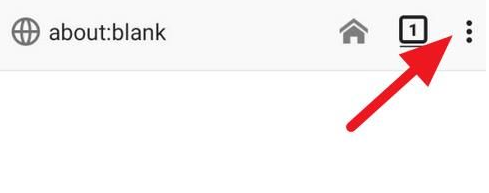
2、在出现的菜单栏中点击“设置”。
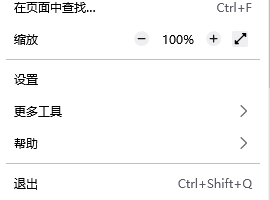
3、选择“常规”选项,在下载部分下点击“浏览”。
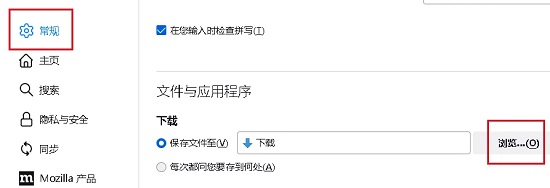
4、点击“选择文件夹”,选择自己提前设置好的文件夹。

这样下载文件保存路径就会更改为指定文件夹。
免责声明:
本站资源来自互联网收集,仅供学习与交流,请勿用于商业
如有侵权、不妥之处,请联系站长并出示版权证明以便删除
侵权删帖
- 投稿等事物联系邮箱:
- 上一篇:火狐手机浏览器查看源代码
- 下一篇:每日一句人生感悟说说,字字千金,富含哲理!
猜你还喜欢
- 09-27 重返深渊最新兑换码大全 最新可用的兑换码有哪些
- 04-11 金铲铲之战怎么隐身登录 隐身登录方法介绍
- 03-19 王者荣耀镜玫瑰异探皮肤多少钱
- 03-21 天美传媒在线观看一线二线开放,粉丝:vip都不要!
- 05-16 √天堂资源bt在线官网为何突然无法访问?网友:正在升级!
- 07-22 幻塔回归奖励多久触发-回归奖励触发时间介绍
- 02-28 黎明觉醒藏宝图撞坏的木桶在哪-黎明觉醒藏宝图撞坏的木桶位置攻略
- 06-09 汉字找茬王四爷喝咖啡怎么过 四爷冲不冲咖啡攻略
- 04-21 阴阳师超鬼王第五天六星打法 11月7日六星超鬼王怎么打
- 06-06 剑与远征黛弥亚赏金试炼怎么过-黛弥亚赏金试炼打法攻
- 08-09 艾泽拉斯自走棋最好的种族是谁 最好种族选择攻略[多图]
- 06-06 剑与远征猎魔悬赏攻略大全 猎魔悬赏平民玩家阵容搭配推荐











暂无评论,来添加一个吧。